Nội dung bài viết

Chuyển nhạc từ MacBook sang iPhone
Ngoài chuyển nhạc từ MacBook sang iPhone thì bạn có thể áp dụng tương tự cho iPad.
Cách 1: Chuyển nhạc từ MacBook sang iPhone bằng AirDrop
Khi muốn chép nhạc từ MacBook vào iPhone thì AirDrop sẽ là một lựa chọn lý tưởng. Tất cả những gì bạn cần đảm bảo kết nối WiFi, Bluetooth ổn định và 2 thiết bị phải được đặt gần nhau. Sau khi hoàn tất chuẩn bị, bạn làm theo các bước sau:
Bước 1: Bạn bật AirDrop trên iPhone và MacBook rồi tiến hành kết nối.
Bước 2: Trên Macbook, bạn truy cập vào thư mục lưu trữ nhạc rồi kéo thả vào AirDrop.
Bạn hãy nhớ thiết bị nhận là iPhone nhé.
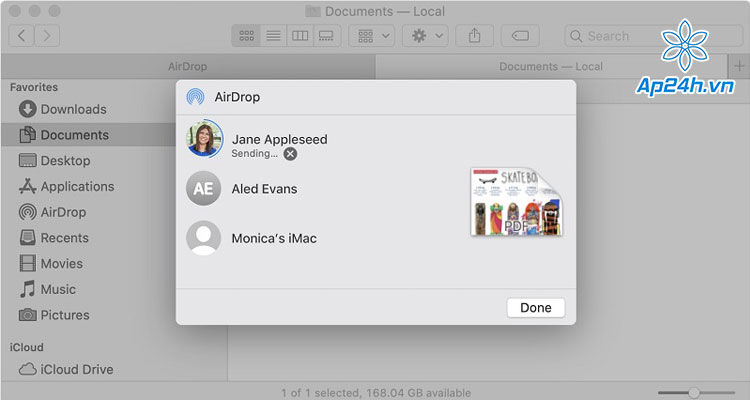
Kéo và thả file vào AirDrop
Bước 3: Trên iPhone, tại cửa sổ thông báo > Chọn Chấp nhận để bắt đầu chuyển nhạc.
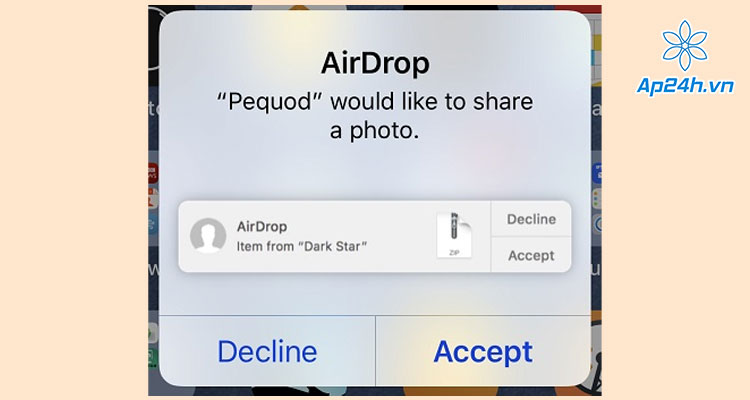
Chọn Chấp nhận để nhạc sang iPhone
Sau đó bạn chỉ cần đợi đến khi hai thiết bị hoàn thành quá trình chép nhạc từ MacBook vào iPhone là được.
Cách 2: Chuyển nhạc từ MacBook sang iPhone bằng Dropbox
Bạn nên dùng Dropbox thay vì Google Drive để thực hiện chuyển nhạc từ MacBook sang iPhone. Bởi vì trên Dropbox có hỗ trợ thêm tính năng nghe nhạc không cần sử dụng dữ liệu di động thông qua Available Offline. Dưới đây là các bước thực hiện chuyển nhạc, bạn làm như sau:
Bước 1: Truy cập Dropbox trên MacBook > Tải nhạc từ máy Mac lên Dropbox.
Nếu không muốn cài Dropbox trên MacBook, thì bạn truy cập website của Dropbox và tải nhạc lên là được.
.jpg)
Tải nhạc từ máy Mac lên Dropbox
Bước 2: Trên iPhone, bạn mở Dropbox > Đăng nhập tài khoản Dropbox vừa tải nhạc lên.
Bước 3: Chọn biểu tượng Ba chấm bên cạnh tệp chứa nhạc > chọn tải Xong.
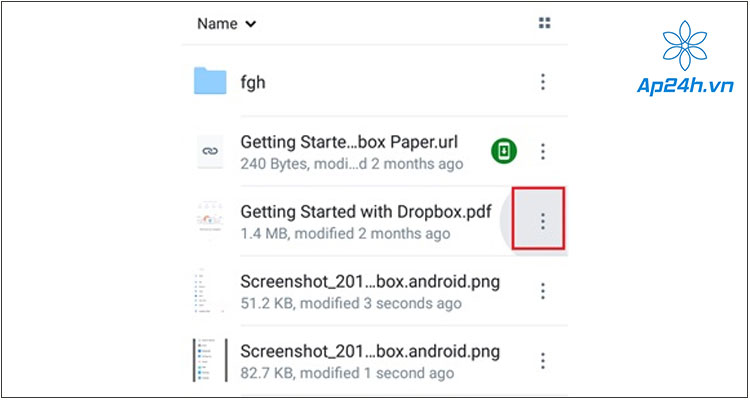
Tải nhạc về iPhone
Khi nghe nhạc ở chế độ ngoại tuyến thì bạn hãy kích hoạt mục Available Offline trên ứng dụng Dropbox để tiến hành tải xuống tệp nhạc vào iPhone.
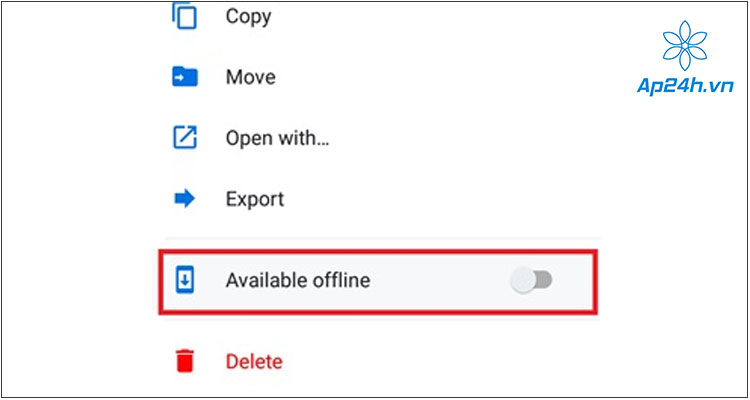
Kích hoạt mục Available offline
Cách 3: Chuyển nhạc từ MacBook sang iPhone bằng Finder
Không cần kết nối mạng, khi chuyển nhạc vào iPhone bằng Finder, bạn cần chuẩn bị cáp truyền dữ liệu, cụ thể bạn làm như sau:
Lưu ý: Cách này chỉ được áp dụng trên hệ điều hành macOS Catalina trở lên.
Bước 1: Bạn kết nối MacBook và iPhone thông qua dây cáp.

Kết nối MacBook và iPhone
Bước 2: Trên Macbook, bạn truy cập vào tài khoản iPhone trên MacBook.
Bước 3: Chọn Music > Tích chọn Sync music onto Name’s Phone > Playlists > Apply.
Tại mục Sync bạn có thể chọn 1 trong 2 tùy chọn gồm:
- Entire music library (Toàn bộ thư viện)
- Selected artists, albums, genres, and playlists (Chọn từng tùy chọn theo ý muốn)
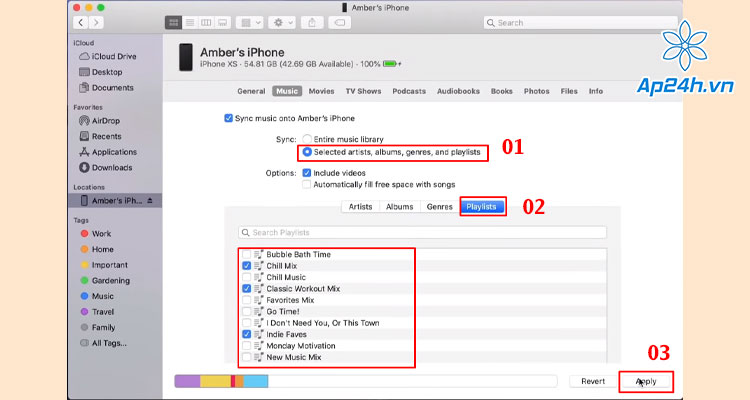
Tích chọn Sync music onto Name’s Phone
Sau đó bạn chỉ cần đợi toàn bộ Playlist nhạc từ Mac chuyển về iPhone là xong.
Xem thêm: Cách chuyển dữ liệu từ MacBook cũ sang MacBook mới
Qua đây là 3 cách chuyển nhạc từ MacBook sang iPhone mà Ap24h.vn chia sẻ cho bạn. Đơn giản đúng không nào? Nếu như còn thắc mắc nào khác thì bạn liên hệ theo Hotline 083 865 1166 để gặp chuyên viên hỗ trợ nhé!
Mọi chi tiết xin vui lòng liên hệ:
HỆ THỐNG SHOP CÔNG NGHỆ AP24H.VN
Tổng đài hỗ trợ: 1800 6124 - Hotline: 083 865 1166
Facebook: www.facebook.com/ap24h
Đăng ký kênh Youtube để cập nhập sản phẩm công nghệ mới nhất: http://bit.ly/Shop_CN_Ap24h
Tham gia cộng đồng Macbook: http://bit.ly/Hoi_Macbook_Viet_Ap24h
Tìm cửa hàng gần bạn nhất tại:https://ap24h.vn/he-thong-cua-hang-dd82.html
Ap24h.vn - Chuyên gia MacBook và phụ kiện!





































TVQuản trị viênQuản trị viên
Xin chào quý khách. Quý khách hãy để lại bình luận, chúng tôi sẽ phản hồi sớm